Microsoft Surface Dial gagal dipasangkan dengan komputer Windows 10
Surface Dial adalah salah satu inovasi paling menarik yang keluar dari Microsoft , dan ini menunjukkan bahwa perusahaan tersebut sangat kompeten dalam perangkat keras dan inovasi secara keseluruhan. Ini adalah bagian teknologi yang unik, dan sejauh ini, konsensusnya adalah bahwa itu bekerja dengan baik. Namun, seperti setiap perangkat keras berkualitas di luar sana, masalah akan muncul, dan untungnya, Surface Dial tidak memiliki banyak. Namun, ada satu masalah khusus di mana Surface Dial gagal dipasangkan dengan setiap komputer Windows 10(Windows 10 computer) , jadi apa masalahnya?
Surface Dial tidak memasangkan pasangan dengan Windows 10
Anda tahu, kami tidak dapat mengatakan dengan tepat apa yang menyebabkan masalah, tetapi yang dapat kami lakukan adalah memandu Anda melalui beberapa cara sederhana yang akan membuat Surface Dial Anda berguna kembali. Sebelum Anda mulai, pastikan ada dua baterai AAA yang terpasang dengan benar di dalamnya.(AAA)
1] Apakah(Does) PC Anda mendukung Bluetooth 4.0 LE?
Begini masalahnya, Surface Dial hanya berfungsi dengan Pembaruan Ulang Tahun (Anniversary Update)Windows 10 dan komputer yang lebih baru yang mendukung Bluetooth 4.0 LE . Oleh karena itu, Anda harus memeriksa apakah ini didukung sebelum melakukan hal lain. Kita harus menunjukkan bahwa LE adalah singkatan dari Low Energy .
Jalankan Pengelola Perangkat(Fire up the Device Manager)
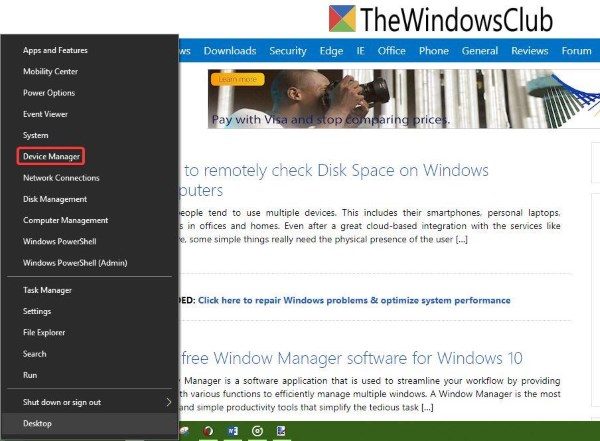
Klik kanan(Right-click) pada tombol Start , dan cukup klik pada opsi yang mengatakan Device Manager dari daftar pilihan.
Temukan Enumerator Microsoft Bluetooth LE
(Locate Microsoft Bluetooth LE Enumerator)

Dari Device Manager , klik Bluetooth , lalu cari Microsoft Bluetooth LE Enumerator dari drop-down. Jika tidak ada, maka Anda diharuskan membeli komputer Windows 10 yang mendukung standar ini.
2] Periksa apakah Bluetooth Anda aktif
Ingatlah(Bear) bahwa Surface Dial terhubung ke komputer Anda melalui Bluetooth . Oleh karena itu, sebaiknya periksa apakah perangkat Bluetooth Anda dihidupkan.
Periksa apakah Bluetooth aktif dan verifikasi pemasangan(Check if Bluetooth is on and verify pairing)
Buka aplikasi Pengaturan(Settings) dengan menekan tombol Windows key + I , lalu pilih Perangkat(Devices) dari menu. Dari sana, klik Bluetooth dan pastikan sakelar sakelar disetel ke aktif.
Pasangkan Surface Dial Anda(Pair your Surface Dial)

Tekan dan tahan tombol pairing(pairing button) yang terletak di samping baterai. Tunggu beberapa detik hingga lampu Bluetooth(Bluetooth light) mulai berkedip. Sekarang, kembali ke bagian Bluetooth di komputer Anda, dan klik Bluetooth atau perangkat lain(Bluetooth or other devices) .
Klik Add Bluetooth , lalu pilih Surface Dial . Dari sini, ikuti instruksi apa pun, lalu klik Selesai(Done) saat semuanya berakhir.
Lanjutkan dan periksa apakah perangkat Anda berfungsi sebagaimana mestinya.
3] Apakah Surface Dial Anda terhubung ke komputer lain?
Tidak pernah bijaksana untuk menghubungkan perangkat Bluetooth ke dua komputer yang berbeda secara bersamaan. Ini bukan pertanda baik untuk keseluruhan pengalaman pengguna, jadi langkah terbaik adalah memutuskan Sambungan Permukaan(Surface Dial) dari sistem yang tidak Anda gunakan saat ini.
Sekarang, jika semuanya gagal, kemungkinan adaptor Bluetooth di komputer Windows 10 Anda salah. Kami merekomendasikan untuk mendapatkan perangkat pihak ketiga yang terhubung ke sistem Anda melalui USB , lalu periksa apakah itu berfungsi untuk memperbaiki masalah dengan Dial .
Related posts
Jari-pinch zoom tidak bekerja pada Windows 10 PC or Surface device
Upaya Surface Laptop PXE boot gagal di Windows 10
Pengaturan Wi-Fi hilang pada Windows 10 atau Surface device
Cara Menegakkan Google SafeSearch di Microsoft Edge di Windows 10
Microsoft Remote Desktop Assistant untuk Windows 10
Cara Menggunakan Web Capture di Microsoft Edge pada Windows 10
Download Adobe Reader app untuk Windows 10 dari Microsoft Store
Cara Mencetak dari Microsoft Edge browser di Windows 10
Cara Menghapus Instalasi dan Reinstall Microsoft WordPad di Windows 10
Block Microsoft Edge Chromium dari menginstal pada Windows 10
Paint Segar untuk Windows 10 adalah lukisan yang mudah digunakan Microsoft Store app
10 Shooter Games terbaik untuk Windows 10 PC dari Microsoft Store
Cara Hadiah Apps and Avatars dari Microsoft Store pada Windows 10
Populer Word Games untuk Windows 10 dari Microsoft Store
Action and Adventure games terbaik untuk Windows 10 dari Microsoft Store
Microsoft Excel menyebabkan High CPU usage saat berjalan pada Windows 10
Tab Microsoft Edge pudar di Windows 10
Cara Memecahkan Masalah Kesalahan Microsoft Safety Scanner di Windows 10
Cara Pin Microsoft To-Do Daftar ke Start Menu di Windows 10
Cara Menggunakan Microsoft News app untuk Windows 10
